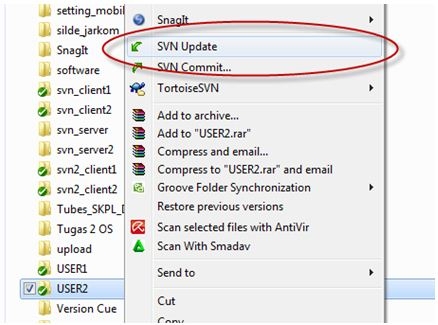
1294713263879564372
- Masukkan username dan password user2 -> klik OK, maka akan tampul konfrimasi seperti dibawah ini. Telah di lakukan perubahan pada file LATIHAN_SERVER.txt
 1294713295983649611
1294713295983649611
10.) Tampilan di Browser
- Masukkan alamat Repositori pada browser, maka akan terlihat gambar seperti dibawah ini
 12947133211781647842
12947133211781647842 - Klik LATIHAN_SERVER.txt maka hasilnya akan terupdate dengan yang baru.
11.) Cara menggunakan apabila ada 2 client mengerjakan file yang sama.
- Ini terjadi apabila diwaktu yang sama USER1 dan USER2 melakukan perubahan dan commit pada file yang sama. Contohnya pada file LATIHAN_SERVER.txt di USER 1 dan USER2 lakukan perubahan yg berbeda. Lakukan Commit pada USER1, kemudian Lakukan COMMIT pada USER2, Pada saat melakukan commit terjadi seperti ini
 12947133821282108244
12947133821282108244 - Untuk dapat melihat penyebab failed, maka buka log seperti dibawah ini, dengan cara klik kanan pada file LATIHAN_SERVER.txt kemudian pilih TortoiseSVN -> Show Log
12.) Cara memilih revision
- Solusinya adalah, dengan cara revert, klik kanan pada file tersebut -> TortoiseSVN -> Revert. Ini digunakan untuk mengembalikan pada revisi sebelumnya.
 12947134331967679273
12947134331967679273
Itulah beberapa tutorial dasar yang kita bisa pelajari semoga ada manfaat nya.
Follow Instagram @kompasianacom juga Tiktok @kompasiana biar nggak ketinggalan event seru komunitas dan tips dapat cuan dari Kompasiana. Baca juga cerita inspiratif langsung dari smartphone kamu dengan bergabung di WhatsApp Channel Kompasiana di SINI
Beri Komentar
Belum ada komentar. Jadilah yang pertama untuk memberikan komentar!



































